c盘怎么删除临时文件 电脑C盘临时文件删除方法
更新时间:2024-06-22 15:48:20作者:xiaoliu
在日常使用电脑的过程中,我们经常会产生大量的临时文件,它们存储在C盘中占用了大量的空间,如果长时间不清理,不仅会减缓电脑运行速度,还会占用大量的存储空间。及时清理C盘中的临时文件是非常有必要的。该如何删除C盘中的临时文件呢?接下来我们将介绍几种简单有效的方法。
步骤如下:
1.首先打开左下角开始按钮,选择设置

2.选择系统
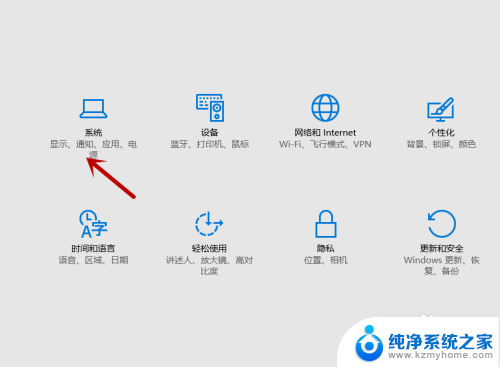
3.然后选择存储
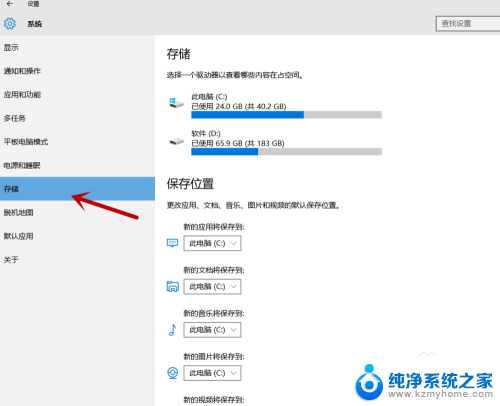
4.双击C盘
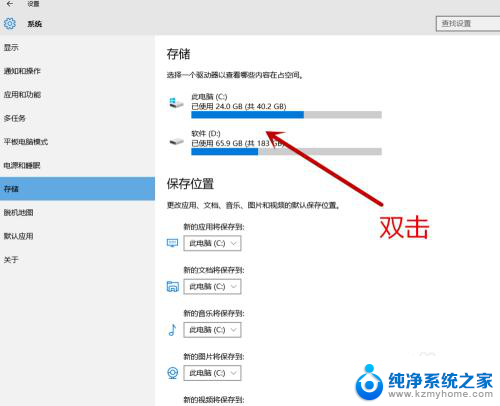
5.然后找到临时文件
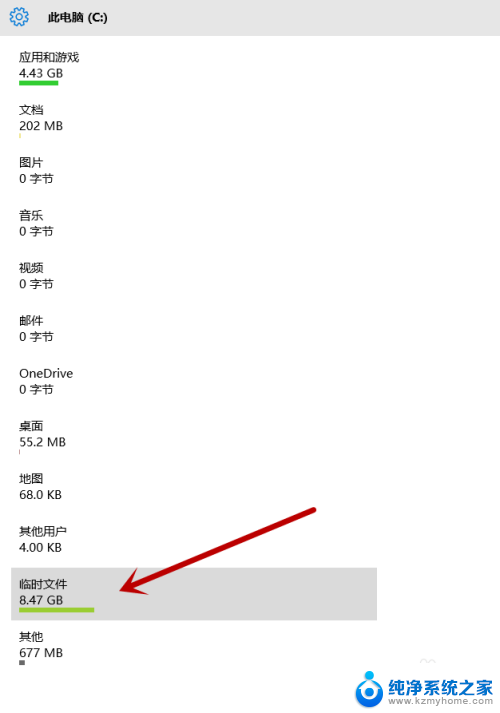
6.最后点击删除临时文件即可
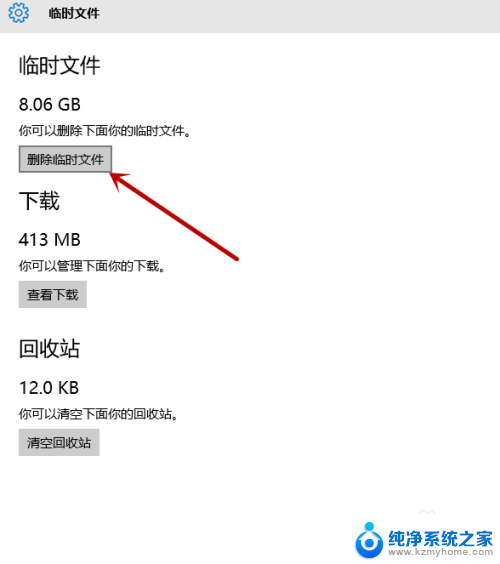
7.总结
1,左下角选择开始。点击设置,选择系统,然后选择存储
2,双击C盘,然后找到临时文件
3,最后点击删除临时文件即可
以上就是如何删除C盘中的临时文件的全部内容,如果您遇到相同的问题,可以参考本文中介绍的步骤进行修复,希望这对您有所帮助。
c盘怎么删除临时文件 电脑C盘临时文件删除方法相关教程
- 怎样删除c盘的临时文件 电脑C盘临时文件删除方法
- 怎样清除c盘临时文件 电脑C盘临时文件删除教程
- 电脑c盘的临时文件在哪里删除 电脑C盘临时文件删除方法
- c盘里面的临时文件怎么清理 电脑C盘临时文件删除方法
- 怎样删除电脑c盘的文件 电脑C盘如何删除不必要的软件
- c盘的temp文件夹可以删除吗 C盘temp文件夹删除安全吗
- c盘的winsxs是什么 C盘winsxs文件夹可以删除吗
- 如何删除电脑c盘的东西 如何删除电脑C盘里的垃圾文件
- c盘里的system32可以删除吗 删除system32文件夹会导致系统崩溃吗
- c盘里360文件夹可以删除吗 怎样有效清理电脑C盘中的文件
- 笔记本电脑的麦克风可以用吗 笔记本电脑自带麦克风吗
- thinkpad没有蓝牙 ThinkPad笔记本如何打开蓝牙
- 华为锁屏时间设置 华为手机怎么调整锁屏时间
- 华为的蓝牙耳机怎么连接 华为蓝牙耳机连接新设备方法
- 联想电脑开机只显示lenovo 联想电脑开机显示lenovo怎么解决
- 微信怎么找回原密码 微信密码忘记怎么找回
电脑教程推荐
- 1 笔记本电脑的麦克风可以用吗 笔记本电脑自带麦克风吗
- 2 联想电脑开机只显示lenovo 联想电脑开机显示lenovo怎么解决
- 3 如何使用光驱启动 如何设置光驱启动顺序
- 4 怎么提高笔记本电脑屏幕亮度 笔记本屏幕亮度调节方法
- 5 tcl电视投屏不了 TCL电视投屏无法显示画面怎么解决
- 6 windows2008关机选项 Windows server 2008 R2如何调整开始菜单关机按钮位置
- 7 电脑上的微信能分身吗 电脑上同时登录多个微信账号
- 8 怎么看电脑网卡支不支持千兆 怎样检测电脑网卡是否支持千兆速率
- 9 荣耀电脑开机键在哪 荣耀笔记本MagicBook Pro如何正确使用
- 10 一个耳机连不上蓝牙 蓝牙耳机配对失败